2种方法恢复交换机配置Word格式.docx
《2种方法恢复交换机配置Word格式.docx》由会员分享,可在线阅读,更多相关《2种方法恢复交换机配置Word格式.docx(13页珍藏版)》请在冰豆网上搜索。
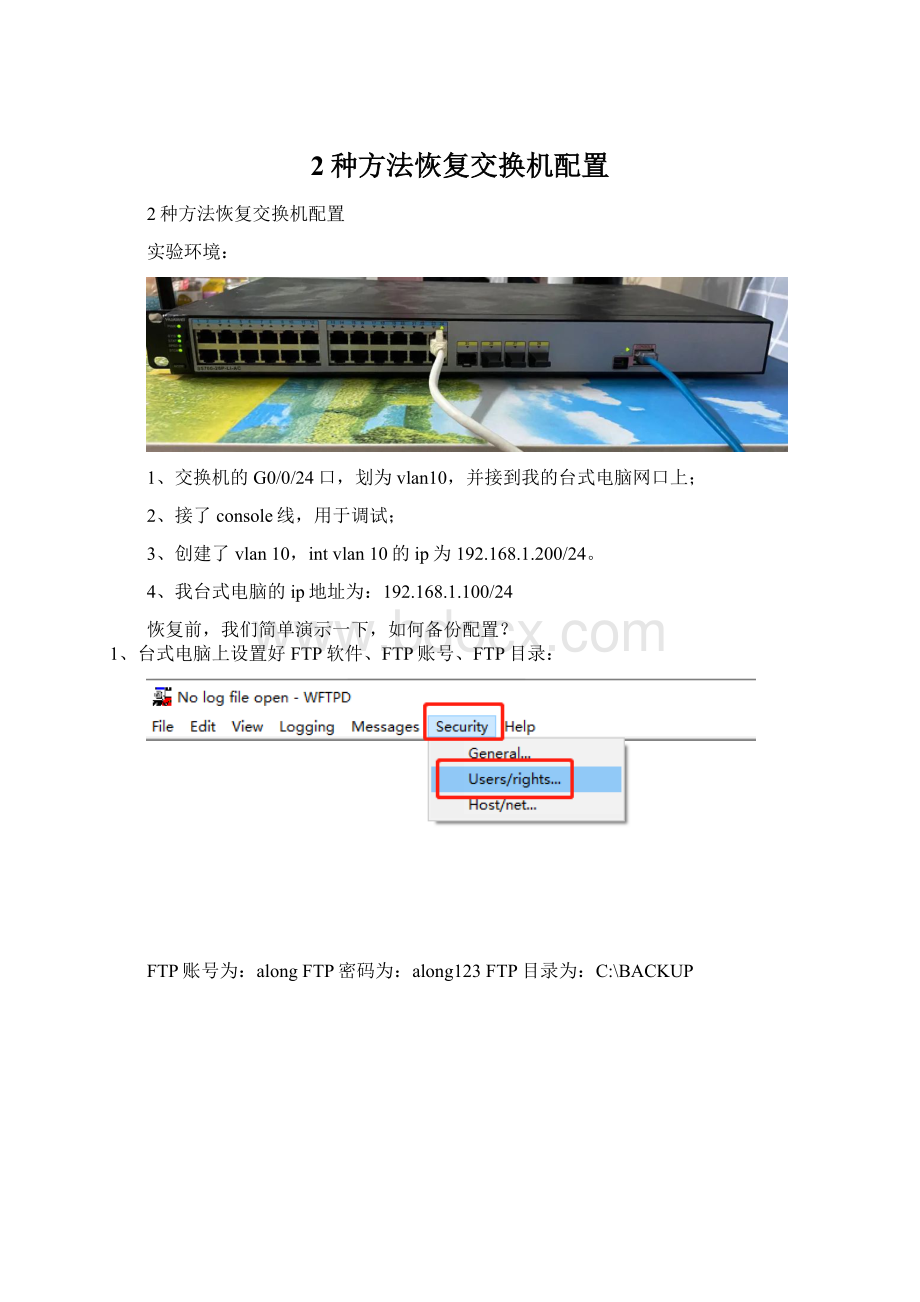
4、我台式电脑的ip地址为:
192.168.1.100/24
恢复前,我们简单演示一下,如何备份配置?
1、台式电脑上设置好FTP软件、FTP账号、FTP目录:
FTP账号为:
alongFTP密码为:
along123FTP目录为:
C:
\BACKUP
2、交换机通过FTP方式,登录到台式电脑,然后把配置文件推到(备份到)电脑上(FTP目录上)先save一下,然后查看一下时间,最后dir查看一下“配置文件”的名字,华为配置文件的后缀默认为.cfg
登录到ftp服务器上(即台式电脑上的ftp软件)
把交换机配置文件推到(put)台式电脑上
ok,到这来,配置文件已经备份好了。
1使用FTP方法恢复
1、使用FTP方法恢复前,我们先来把当前设置的配置进行出厂化(情况配置)
使用命令恢复:
resetfactory-configuration
交换机恢复出厂配置后,输入默认账号:
admin,默认密码:
admin@
然后会让你进行修改默认密码;
登录成功后,我们可以看到设备名,为出厂默认的设备名。
2、查看三层ip设置,默认没有设置了,接下来我们给交换机配个vlan,设置三层ip接口,并把G0/0/24划到该vlan:
验证一下,交换机与台式电脑的连通性:
3、把台式电脑上的备份文件下载到交换机上:
还没有save,当前没有配置文件:
现在,我们通过ftp方式,把台式电脑的配置文件下载到交换机:
再次查看一下交换机是否有这个配置文件了:
4、使用恢复命令,进行恢复配置,然后重启:
重启后,查看配置:
也可以查看当前配置:
铛铛铛!
到这来,就恢复成功了!
!
2使用web方式恢复
下面,我们来使用web方式进行恢复,同理恢复前,同样先进行恢复到出厂配置:
1、恢复出厂配置(清空配置):
2、因为设备恢复出厂设置后,未设置三层ip地址,现需要给交换机设置IP地址:
配完三层ip,验证与台式电脑的连通性:
3、现在我们用web方式登录交换机,然后把配置文件上传到交换机上:
浏览器输入交换机ip地址:
点击上传:
点击确定:
然后在“下次启动配置文件”那里设置,选择刚刚上传的文件名,然后点击“应用”:
点击应用:
然后点击:
直接重启
回到命令行,可以看到交换机确实已经在重启了:
重启完,就可以看到配置恢复了:
(重启后,可以看到设备名发生变化了)
到这里,也就是说web也成功恢复配置啦!